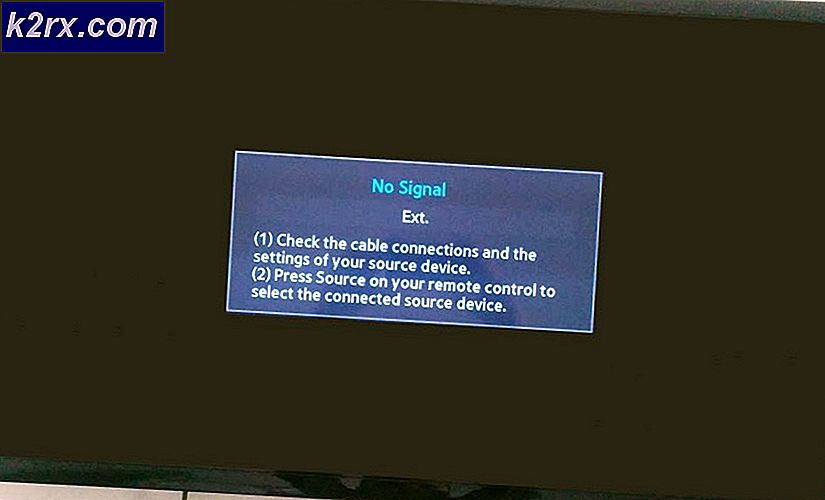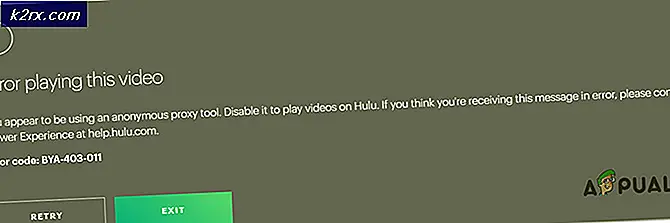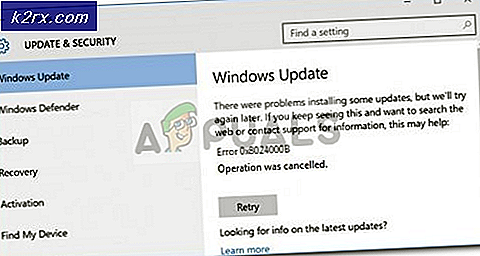Hoe Diablo 2-foutcode 1 te repareren - niet-ondersteunde grafische afbeeldingen op Windows 10
Sommige mensen meldden dat ze, nadat ze Diablo 2 in Blizzard's Store hadden gekocht en geïnstalleerd, het Foutcode 1 - ‘Niet-ondersteunde afbeeldingen’ wanneer u het spel probeert te starten. Dit probleem doet zich vooral voor op Windows 10.
Na inspectie van dit probleem lijkt het erop dat er een aantal mogelijke oorzaken zijn voor deze fout. Hier is een korte lijst met verschillende scenario's die kunnen leiden tot deze specifieke Diablo 2-fout op Windows 10:
Nu u elk mogelijk scenario kent, volgt hier een lijst met methoden die u kunnen helpen deze Diablo 2-fout op Windows 10 op te lossen:
Methode 1: voer Diablo 2 uit met beheerdersrechten
In de meeste gedocumenteerde gevallen verschijnt dit probleem vanwege een toestemmingsprobleem dat verhindert dat het spel gebruik maakt van elke vereiste afhankelijkheid die nodig is om elk item weer te geven. Een paar rapporten suggereren dat de fout niet langer verschijnt door beheerderstoegang tot Diablo 2 te forceren.
Hier ziet u hoe u het standaardgedrag van het uitvoerbare hoofdbestand van Diablo 2 kunt wijzigen, zodat het altijd met beheerdersrechten wordt uitgevoerd:
- Klik met de rechtermuisknop op het Diablo 2-snelkoppeling op uw bureaublad en klik op Eigendommen.
- Selecteer daarna het Compatibiliteit menu en op de Instellingen sectie, vink het vakje aan waar het staat ‘Voer dit programma uit als beheerder’.
- Pas je wijziging toe en start het spel om te zien of de niet-ondersteunde grafische fout nog steeds verschijnt.
Als de fout nog steeds op uw scherm verschijnt, gaat u naar de volgende methode hieronder.
Methode 2: voer Diablo 2 uit in de venstermodus
Het is een bekend feit dat nieuwere grafische kaartmodellen veel problemen hebben met het weergeven van oudere games die standaard zijn geconfigureerd om op de laagste resoluties te draaien. Diablo 2 draait standaard in 640 × 480, dus veel gebruikers geven de schuld aan de standaardresolutie van Diablo.
Als u een moederbord gebruikt dat een dergelijke lage resolutie niet ondersteunt, zou u de verschijning van de Foutcode 1 - ‘Niet-ondersteunde afbeeldingen’door het spel te dwingen om in venstermodus te draaien.
De oplossing bestaat uit het bewerken van het Eigendommen voor Diablo 2 om het spel te dwingen om in venstermodus te starten.
Hier zijn de stapsgewijze instructies om dat te doen:
- Klik met de rechtermuisknop op het Diablo 2-snelkoppeling op uw bureaublad en klik vervolgens op Eigendommen.
- Klik daarna op het Snelkoppeling menu aan de bovenkant.
- Waar is de Doelwit sectie, u moet toevoegen -w aan het einde van de locatie van het spel.
Zelfs als de game zich in de venstermodus bevindt, zou je de grafische fout niet meer moeten tegenkomen.
Als deze oplossing niet heeft geholpen, kijk dan hieronder voor de volgende.
Methode 3: Voer Diablo 2 uit in de compatibiliteitsmodus met Windows 95
De ouderdom van de game is een probleem vanwege de incompatibiliteit met Windows 10. Dit is een nog groter probleem als het Jubileumupdate is geïnstalleerd op Windows 10. Gelukkig kun je met behulp van de compatibiliteitsmodus de waargenomen Windows waarop het spel wordt uitgevoerd, wijzigen.
Sommige gebruikers raadden het gebruik van Windows 95 aan als het compatibiliteits-besturingssysteem. Volg de stappen om te zien hoe u deze kunt wijzigen:
- Klik met de rechtermuisknop op Diablo 2's icoon op uw bureaublad en open het Eigendommen menu.
- Selecteer Compatibiliteit, ga dan naar Compatibiliteitsmodus en vink het vakje aan waar het staat 'Voer dit programma uit in compatibiliteit modus:'.
- Nadat u het vakje hebt aangevinkt, wordt een lijst met andere versies van Windows ontgrendeld, selecteert u de lijst en klikt u op Windows 95.
- Klik dan op Van toepassing zijn en start het spel om te zien of de grafische fout nog steeds optreedt.
Als geen van deze oplossingen heeft gewerkt, kijk dan naar de laatste hieronder.
Methode 4: Gebruik Sven's Glide Wrapper met Diablo 2
Een belangrijk probleem waarom u het Foutcode 1 - ‘Niet-ondersteunde afbeeldingen’ is als de game de grafische items niet kan weergeven omdat ze oorspronkelijk zijn ontwikkeld met technologieën die sindsdien zijn gerepliceerd.
Gelukkig kun je de oude renderingtechnieken met de nieuwe equivalenten converteren met Sven's Glide Wrapper.
Opmerking: Sven's Glide Wrapper is een tool die de Glide API-commando's vertaalt zodat ze worden herkend door OpenGL of DirectX, waardoor GPU's oudere games kunnen draaien die Glide gebruiken voor 3D-versnelling.
Deze wrapper is exclusief geschreven voor Diablo 2, dus hij werkt niet met andere games.
Als je wilt zien hoe je Sven’s Glide Wrapper installeert en gebruikt, volg dan de volgende stappen:
- Download de nieuwste versie van Sven's Glide Wrapper via deze link hier, pak het bestand vervolgens uit in een gemakkelijk toegankelijke map.
- Zoek vervolgens de locatie van Diablo 2 en kopiëren en plakken ‘Glide3x.dll’ en ‘Glide-init’ in die map. Als u de locatie van de map niet kunt vinden, klikt u met de rechtermuisknop op de snelkoppeling op uw bureaublad en wordt de exacte locatie weergegeven.
- Open daarna ‘Glide-init’ om je instellingen voor het spel in te stellen.
- Klik met de rechtermuisknop op voordat u het spel start Diablo 2's icoon en open het
- Eigendommen menu. Als u de ‘-W’ parameter voor venstermodus, schrijf direct daarna ‘-3dfx’. Door dat te doen, selecteert het spel handmatig de glijverpakking.